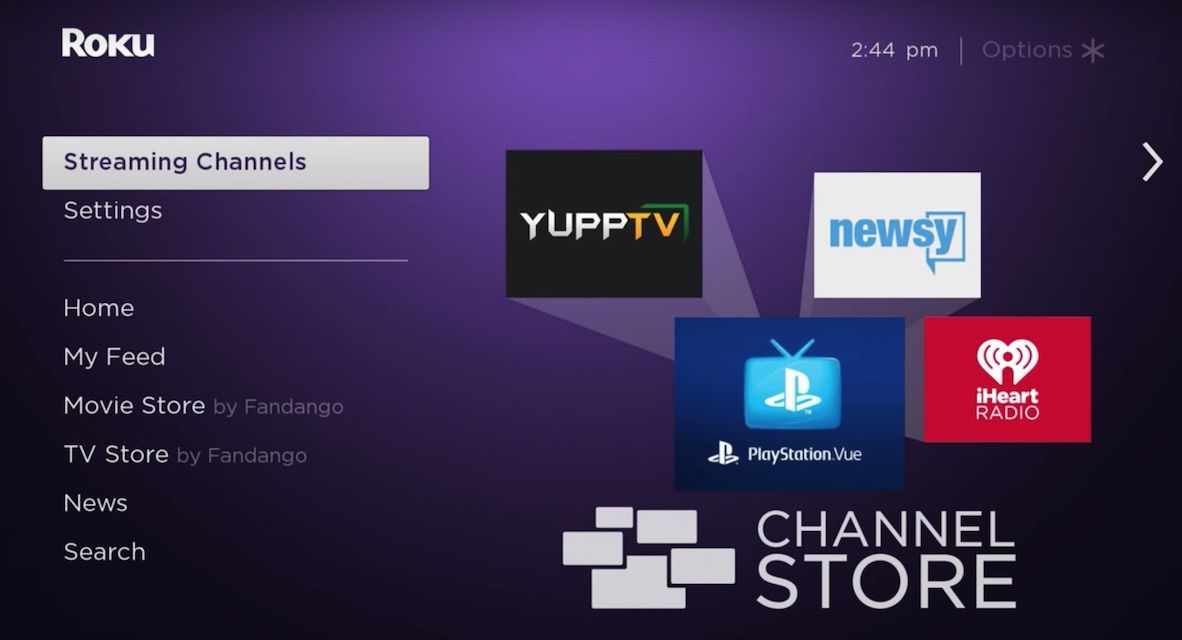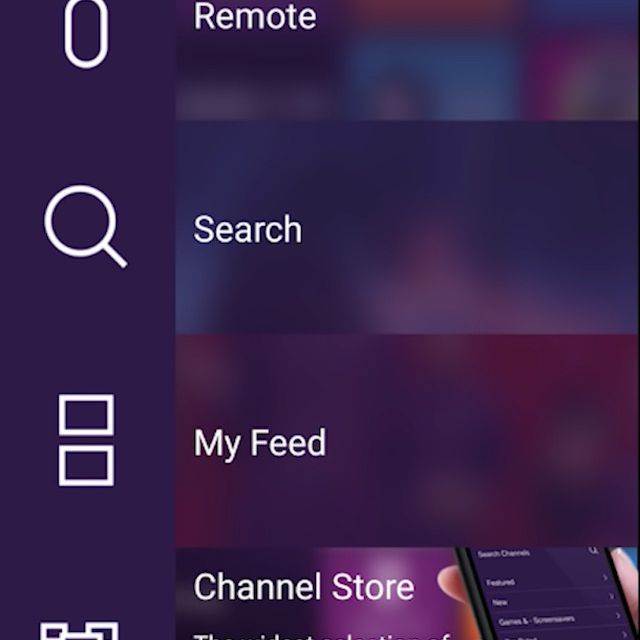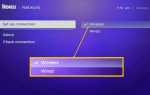Содержание
Установить или переустановить Spotify на устройстве Roku или Roku TV очень просто. Как платные подписчики Spotify, так и бесплатные пользователи могут устанавливать обновленное приложение на свои устройства Roku. Читайте дальше, вы узнаете, как добавлять Spotify на устройство Roku.
Все телевизоры Roku и потоковые устройства Roku с номером модели 3600 или выше совместимы с новым приложением Spotify. Устройства Roku под управлением ОС Roku OS 9 или телевизоры Roku под управлением ОС 8.2 могут использовать эти способы установки.
Как добавить Spotify с вашего устройства Roku
Вы можете использовать пульт Roku для устройства или пульт для телевизора Roku TV для навигации по Roku и установки приложения Spotify из магазина каналов Roku.
Найдите и выберите Потоковые каналы с вашего домашнего экрана Roku.

RokuНайдите приложение Spotify.
Выберите приложение Spotify, затем выберите добавить канал.
Введите ваш ШТЫРЬ, если будет предложено
Выбрать добавить канал еще раз, чтобы подтвердить.
Недавно добавленное приложение Spotify будет внизу вашего списка каналов.
После того, как Spotify появится на вашем устройстве Roku или на телевизоре, вы сможете легко переходить к нему с пульта и передавать потоковую музыку, музыкальные клипы и другой контент в приложение.
Вы даже можете использовать Roku Connect, чтобы связать приложение Spotify с вашим Roku TV с другого устройства, например со смартфона.
Это оно!
Как добавить приложение Spotify From the Roku
Вы также можете использовать мобильное приложение Roku для установки Spotify. Любые изменения, сделанные вами в мобильном приложении, должны автоматически отображаться на главном экране телевизора.
Откройте приложение Roku на своем смартфоне и выберите Канал Магазин.

RokuВыполните поиск «Spotify» или просмотрите магазин каналов, чтобы найти приложение Spotify.
Вы можете найти Spotify в разделе Музыка, Самые популярные или Новые Известные категории.
Выберите приложение Spotify, затем выберите добавить канал.
Введите ваш ШТЫРЬ, если будет предложено
С пультом Roku перейдите на домашнюю страницу Roku на телевизоре, чтобы найти недавно добавленное приложение Spotify в нижней части списка каналов.
Если приложение не отображается на домашней странице после установки с телефона, проверьте, требуется ли обновление устройства Roku, и установите последнюю версию программного обеспечения. Чтобы проверить наличие обновлений на Roku, перейдите на настройки > система > Системное обновление.
Это оно!